如何用itunes导入音乐?平时我们可以在iphone、ipad中安装音乐播放软件来听歌曲。但是现在音乐版权的缘故,很多音乐无法直接使用网上流行的音乐播放器直接播放,而是需要购买,有些歌曲甚至无法播放!针对这样的现象我们只能自己在网上搜索音乐资源,但是下载歌曲后该如何使用itunes导入到iphone中呢?在本文中winwin7小编给大家分享下使用itunes导入音乐的详细操作方法!
教你itunes导入音乐的方法:
1、将iPhone用数据线与电脑连接起来,当然,如果你的电脑从来都有连接过iPhone,电脑中当然必须要安装itunes(TM不装你怎么导入?),首次连接手机上会提示“要信任此电脑吗”,当然要选择“信任”;

2、在iTunes中的警告信息选择“继续”,如果不选择继续的话,就无法进行后面的操作;
3、新版的iTunes貌似已经直接将菜单栏显示出来,如果没有的话在itunes顶部单击右键,勾选“显示菜单栏”
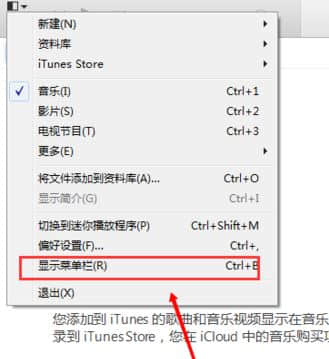
4、在弹出的菜单栏中选择“帐户”菜单,因为我们要对这台电脑授权,要不没法使用iTunes(在新版的iTunes中,苹果把“账户”菜单,改成了“商店”,大家可以进行点击商店进行下一步操作),如图:
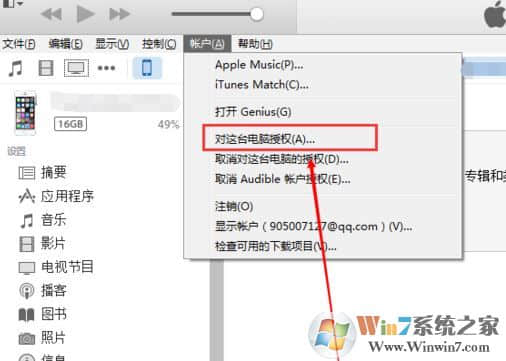
5、输入Apple ID和密码,点击“授权”按钮,便对电脑进行了授权,注:账号只能授权5台电脑,如果系统重装的话那么则失去了一次授权机会,所以如果在不用的时候记得进行解除授权;

6、授权完毕后,我们将需要导入的资料,先导入到iTunes的资料库,选择“文件”菜单,选择,“资料库”,选择“导入播放列表”;
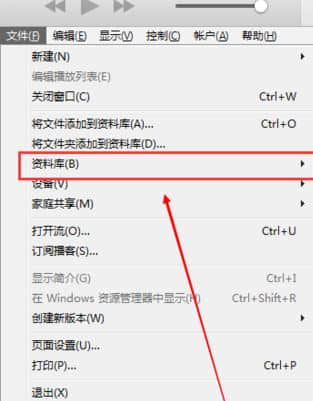
7、在弹出的导入对话框中,找到自己要导入的引入,选中,然后点击“打开”按钮,如下图所示:
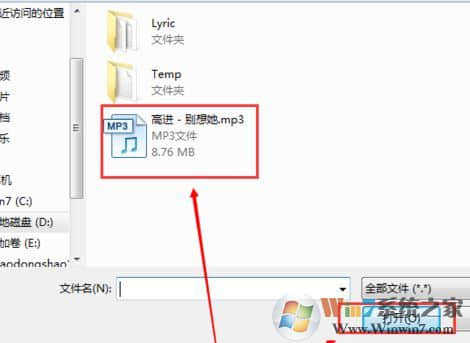
最后一步就是同步了,单击菜单栏下面的手机小图标,单击左边列表中的音乐,然后右边会出现音乐的选项列表,选择“同步音乐”复选框,最后单击最右下角的,同步按钮,此时iTunes便开始了对iPhone的同步
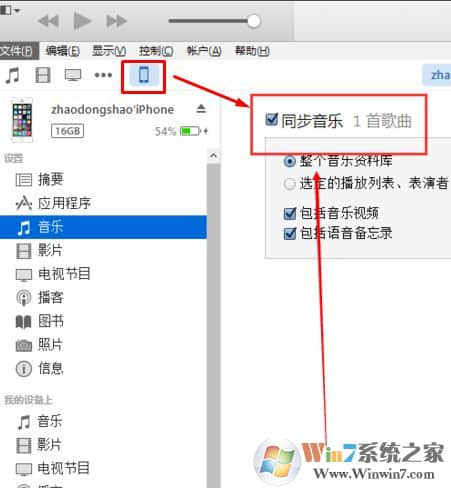
同步完成后打开iphone中的音乐即可看到我们刚导入的歌曲!
以上便是winwin7小编给大家分享的关于使用itunes导入歌曲的详细操作方法!